随着电脑的使用率越来越高,我们有时候可能会遇到win10系统更新异常还原上一个版本的问题,如果我们需要对win10系统更新异常还原上一个版本进行设置时,要怎么处理呢?接下来小编就给大家带来win10系统更新异常还原上一个版本的详细步骤。
1、我们以IE异常为例,此前小编搜了各种的方法,使用了各种的修复方式都无济于事;如图,并且在几秒后,该窗口自行关闭;同时,使用百度浏览器,360浏览器等IE内核时也均报出网页崩溃问题;
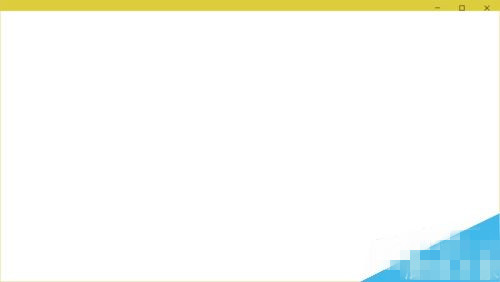
2、因为是英文系统,所以截图全部以英文为主;但是大致位置,步骤是一样的;点击开始菜单,点击小齿轮(设置);
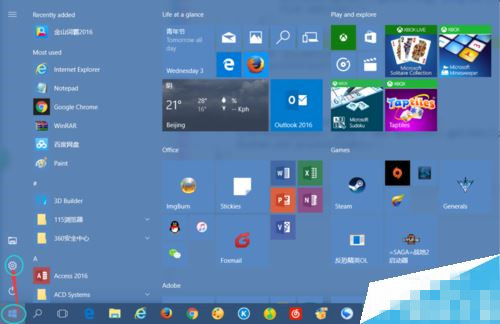
3、在弹出的设置中,在搜索里面输入“reset”或者“重置”(对应英文版,中文版系统);
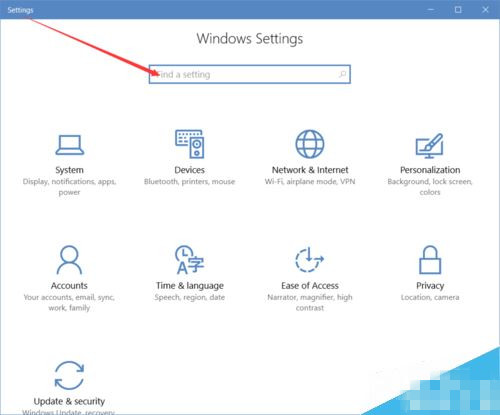
4、选择重置系统;
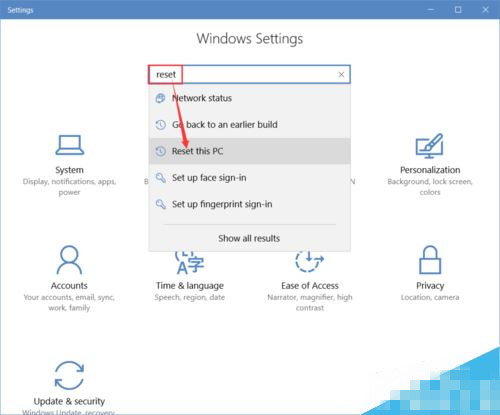
5、在这里点击恢复到上一个版本,如图所示;
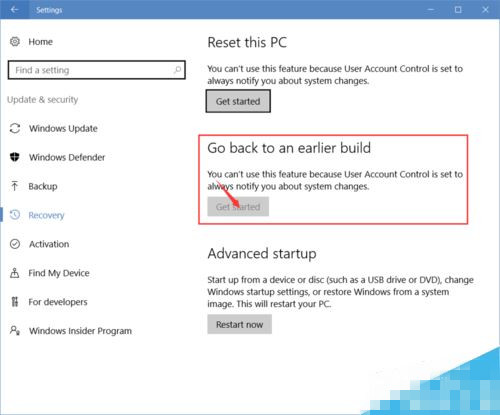
6、需要注意的是:系统会提示查看更新,这时选择“不,谢谢”;选择完毕,系统就开始重启恢复;
7、重启完成,进行测试,成功恢复到上一个版本,并且,IE也可以用了。
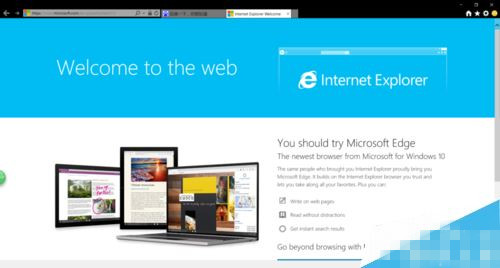
本篇关于win10系统更新异常还原上一个版本到这里就讲解完了,希望可以帮助到大家。
如果你有任何疑问可以点击网站顶部的意见反馈,小编将第一时间进行回复。
uc电脑园提供的技术方案或与您产品的实际情况有所差异,您需在完整阅读方案并知晓其提示风险的情况下谨慎操作,避免造成任何损失。

浏览次数 2816
浏览次数 204
浏览次数 677
浏览次数 4303
浏览次数 577
未知的网友